Apprenez les étapes pour inverser une vidéo dans After Effects
After Effects est le principal logiciel d'animation 2.5D utilisé pour l'animation, la création d'effets visuels et la composition de films. Ce logiciel de montage vidéo est célèbre pour de nombreux éditeurs vidéo professionnels en raison de ses outils et de ses fonctionnalités. De plus, After Effects est couramment utilisé dans les films, les émissions de télévision et la création de vidéos Web. Et avec Adobe After Effects, vous pouvez également inverser vos vidéos. Bien qu'After Effects ne soit pas un outil adapté aux débutants, nous vous apprendrons comment inverser votre vidéo avec des étapes plus simples. Par conséquent, lisez cet article pour apprendre les étapes faciles à inverser les vidéos dans After Effects.
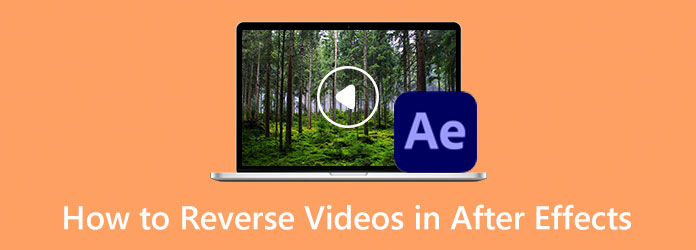
Partie 1. Comment inverser des vidéos dans After Effects
De nombreux débutants ont du mal à utiliser Adobe After Effects car l'interface et les outils sont difficiles à comprendre. Vous avez besoin de plus de pratique et de connaissances lors de l'utilisation de cette incroyable application de montage vidéo. Et si vous recherchez une excellente application qui vous permet d'inverser vos vidéos, alors Adobe After Effects peut être un choix. Ne vous inquiétez pas car, dans cette partie, nous vous montrerons un moyen plus simple d'inverser un clip dans After Effects. Dans ce didacticiel, nous allons vous montrer quatre façons d'inverser une vidéo dans After Effects.
1. Utilisez la couche Time-Reverse
Étape 1 Pour commencer, téléchargez le Adobe After Effects l'application et installez-la sur votre PC. Ouvrez la vidéo que vous souhaitez inverser. Ensuite, enregistrez la section dans un fichier différent ou séparé pour des raisons de sécurité.
Étape 2 Ensuite, faites glisser et déposez votre fichier vidéo sur le Nouvelle Composition icône. Cliquez avec le bouton droit sur le calque que vous souhaitez utiliser pour l'effet vidéo inverse. Ensuite, un menu déroulant apparaîtra sur votre écran.
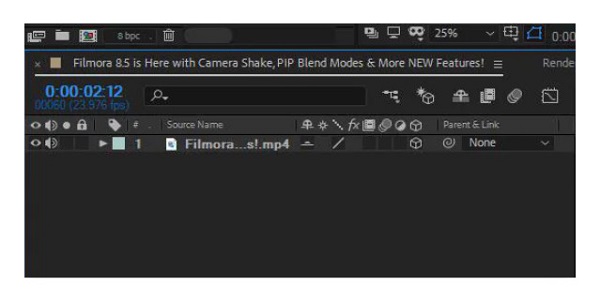
Étape 3 Ensuite, accédez à Temps > Couche inverse du temps pour ouvrir une autre fenêtre. Dans la nouvelle fenêtre, vous pouvez régler la vitesse à laquelle vous souhaitez lire le clip vidéo.
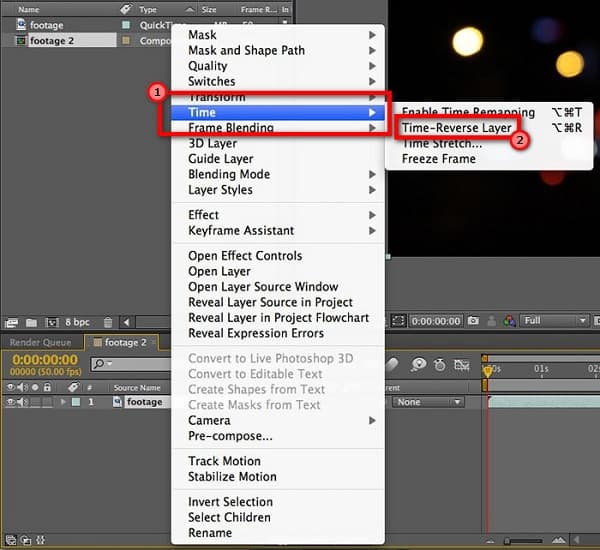
Étape 4 Et puis, cliquez sur le appliquer un effet bouton et attendez qu'il soit rendu. Vous pouvez ensuite lire l'aperçu de votre vidéo inversée pour vérifier si elle s'affiche comme vous le souhaitez. Une fois que vous êtes satisfait du résultat, vous pouvez enregistrer le fichier.
Étape 5 Si le clip vidéo que vous enregistrez se trouve dans un fichier séparé, vous pouvez l'enregistrer et l'exporter. Vous pouvez maintenant choisir si vous souhaitez retourner le fichier d'origine avec le nouveau que vous avez inversé en utilisant Adobe After Effects.
Même s'il n'est pas facile d'utiliser After Effects pour inverser des clips, nous espérons que ces étapes pourront vous aider à atteindre votre objectif.
2. Utilisez l'étirement temporel
Étape 1 Ouvrez l'application After Effects, puis importez votre vidéo dans After Effects. Et alors, drag and drop votre fichier vidéo sur la timeline.
Étape 2 Dans la chronologie, faites un clic droit sur votre calque vidéo et faites défiler jusqu'à la Temps option.
Étape 3 Ensuite, sélectionnez Étirement temporel et le type -100% sur le Facteur d'étirement. Sur votre clavier, appuyez sur la touche [ pour que votre calque commence là où se trouve la ligne indicatrice bleue.
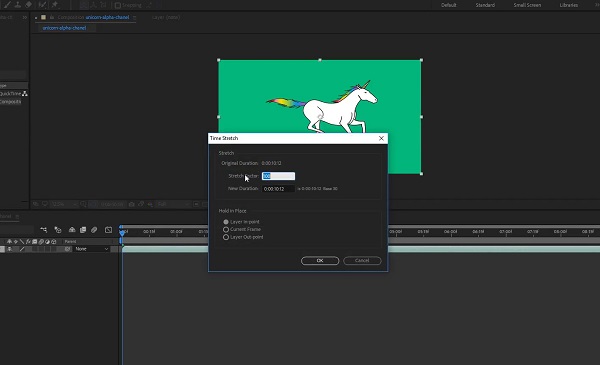
3. Utilisez le remappage temporel
Étape 1 Commencez par ouvrir Adobe After Effects, puis faites glisser et déposez votre fichier vidéo sur le Timeline. Et sur votre chronologie, faites un clic droit sur le calque vidéo.
Étape 2 Faites défiler jusqu'à Heure et sélectionnez le Activer le remappage de l'heure option. Prenez la première image clé, puis faites-la glisser jusqu'à la fin de votre calque.
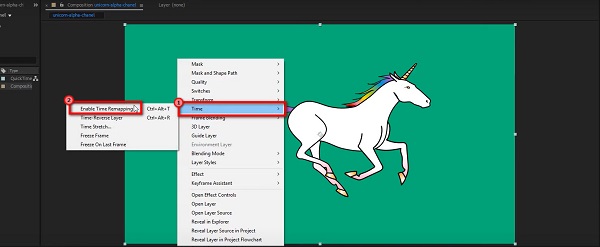
Étape 3 Ensuite, prenez la première image clé et faites-la glisser au début de votre calque. Et ajustez les images clés de votre vidéo. Maintenant, vous pouvez voir votre vidéo jouer à l'envers.
Pointe. Pour augmenter la vitesse de votre vidéo, rapprochez chaque image.
4. Utilisez des images clés inversées dans le temps
Vous pouvez utiliser l'option Time-Reverse Keyframes lorsque vous avez une vidéo avec des tonnes d'images clés. Et sans utiliser l'option d'inversion temporelle, vous pouvez toujours inverser les images clés à l'aide d'After Effects.
Étape 1 Tout d'abord, mettre en évidence l'image clé que vous souhaitez inverser. Et puis, faites un clic droit et allez à Assistant d'images clés.
Étape 2 Après, sélectionnez le Images clés inversées dans le temps.
Étape 3 Et c'est tout! Vous pouvez maintenant voir que les images clés que vous sélectionnez sont inversées et ordonnées à l'envers.
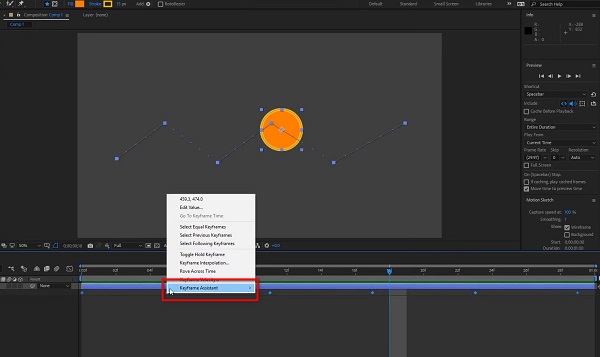
Et ce sont les quatre façons de créer une vidéo inversée dans After Effects. Bien qu'il soit assez difficile à utiliser, c'est toujours une excellente application pour inverser une vidéo.
Avantages et inconvénients de l'utilisation d'After Effects pour inverser des vidéos
Avantages:
- • Avec Adobe After Effects, vous pouvez utiliser quatre méthodes pour inverser votre vidéo.
- • La qualité du clip ou de la vidéo ne sera pas affectée.
- • Vous pouvez utiliser de nombreuses fonctionnalités et outils d'édition pour améliorer votre vidéo.
- • Il prend en charge presque tous les formats vidéo, tels que MP4, AVI, MOV, MKV et WMV.
- • Téléchargeable sur tous les systèmes d'exploitation, y compris Windows et macOS.
Inconvénients:
- • Ce n'est pas une application conviviale pour les débutants.
- • Son utilisation n'est pas gratuite.
Partie 2. Un moyen plus simple d'inverser des vidéos que d'utiliser After Effects
Comme mentionné ci-dessus, Adobe After Effects n'est pas facile à utiliser. Ainsi, de nombreux débutants recherchent une alternative pour inverser leurs vidéos. Heureusement, nous avons trouvé la meilleure alternative pour inverser vos vidéos. Dans cette partie, nous allons vous montrer une alternative à After Effects pour lire la vidéo en arrière.
Tipard Convertisseur Vidéo Ultime est l'application d'inversion vidéo la plus recherchée que vous pouvez utiliser hors ligne. Ce logiciel est initialement un convertisseur vidéo avec des tonnes de fonctionnalités d'édition avancées, comme un inverseur vidéo, un éditeur de métadonnées vidéo, un amplificateur de volume, un outil de suppression de filigrane vidéo, etc. De plus, il peut inverser entièrement votre vidéo ou en sélectionnant des parties de votre vidéo. Vous pouvez également télécharger facilement des fichiers car il prend en charge plus de 500 formats vidéo. De plus, il possède une interface utilisateur facile à utiliser, ce qui en fait une application conviviale pour les débutants. De plus, cela n'affecte pas la qualité de votre vidéo lorsque vous l'inversez.
Comment inverser un fichier vidéo à l'aide de Tipard Video Converter Ultimate :
Étape 1 Téléchargez et installez Tipard Convertisseur Vidéo Ultime sur votre bureau en cochant la Télécharger bouton ci-dessous.
Étape 2 Et puis, sur l'interface utilisateur principale de l'application, accédez à la Boîte à outils panneau. La liste des outils de montage vidéo apparaîtra. Sélectionnez le Inverseur vidéo fonction.
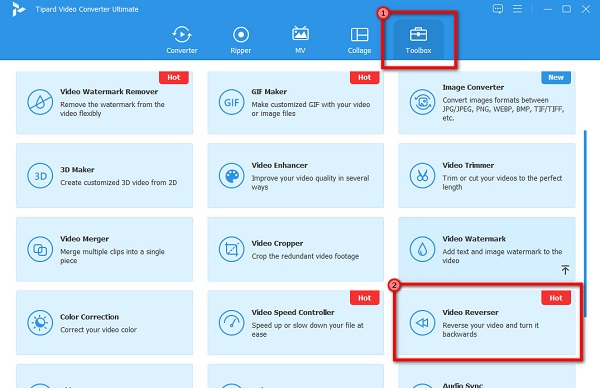
Étape 3 Ensuite, appuyez sur le signe plus icône pour télécharger la vidéo que vous souhaitez lire à l'envers.
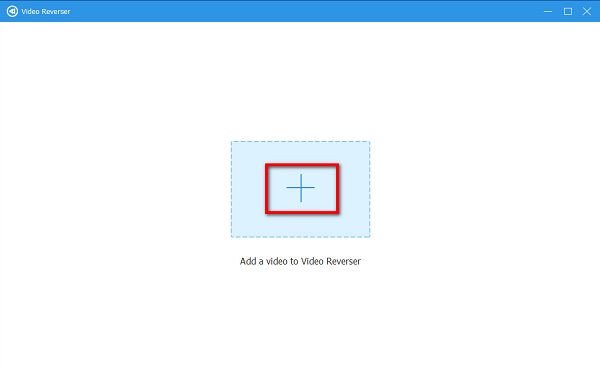
Étape 4 Après avoir téléchargé votre fichier, Tipard Video Converter UItimate sera automatiquement inverse ta vidéo. Vous pouvez également sélectionner la partie que vous souhaitez inverser en cliquant sur le Set start or Définir la fin .
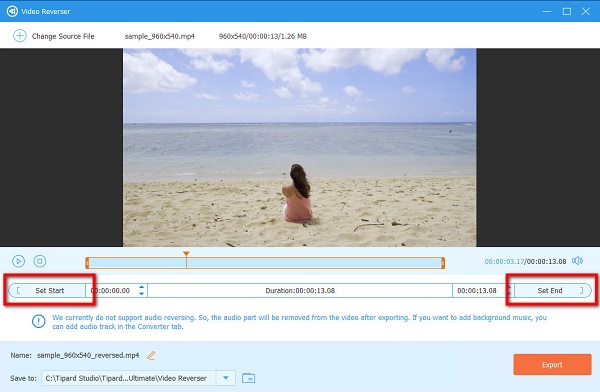
Étape 5 Et enfin, cliquez sur le Exportations bouton pour enregistrer votre sortie sur votre appareil.
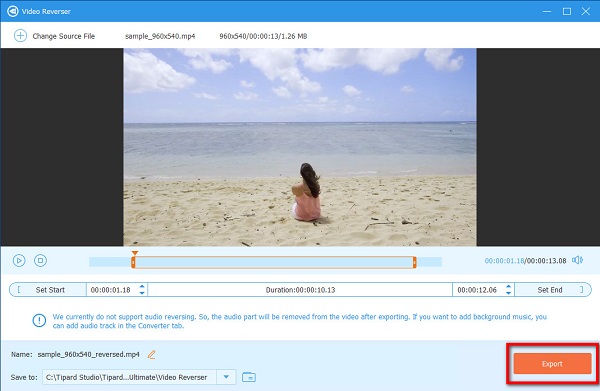
Partie 3. FAQ sur la façon d'inverser des vidéos dans After Effects
Combien coûte Adobe After Effects ?
Adobe After Effects propose une version d'essai gratuite de 7 jours. Mais après la version d'essai gratuite, vous devez acheter l'application pour 20.99 $ par mois.
Adobe After Effects est-il un achat unique ?
Adobe After Effects ne peut être acheté auprès d'Adobe qu'en s'abonnant à Creative Cloud. Et il n'y a aucun moyen d'acheter After Effects pour un coût unique.
Que dois-je utiliser, Adobe After Effects ou Premiere Pro ?
Adobe Premiere Pro est idéal pour Coupe, organiser et améliorer les vidéos que vous avez déjà prises. D'autre part, After Effects est la norme de l'industrie pour l'édition d'images animées et d'effets visuels.
Conclusion
Maintenant que vous savez comment lire une vidéo à l'envers dans After Effects, vous pouvez travailler de manière autonome. Que ce soit les moyens que vous souhaitez utiliser pour inversez votre vidéo dans After Effects, vous pouvez sûrement inverser votre vidéo efficacement. Mais si vous préférez une méthode plus simple, téléchargez Tipard Convertisseur Vidéo Ultime maintenant.







